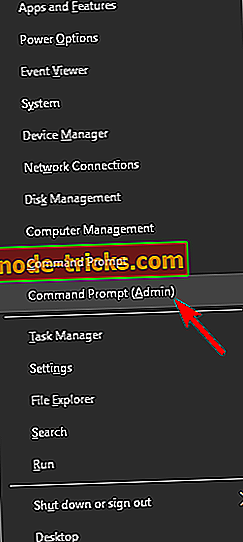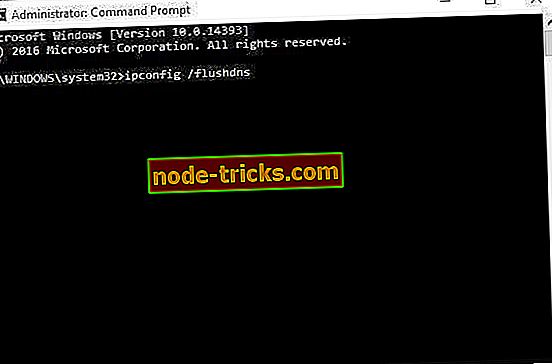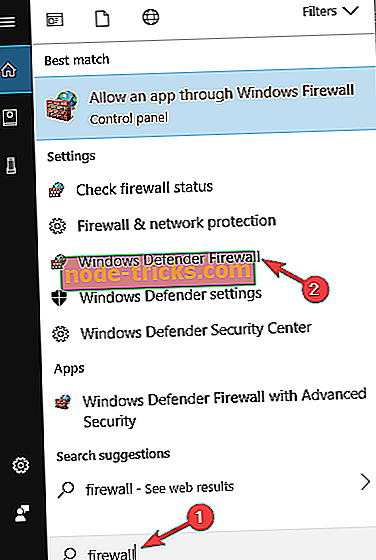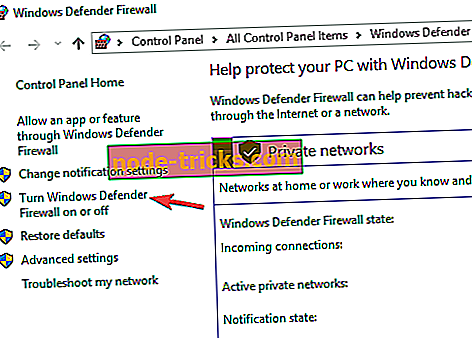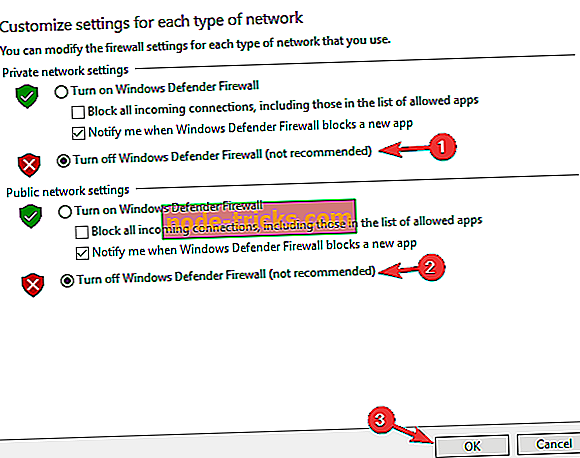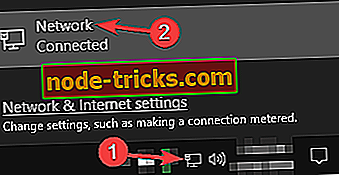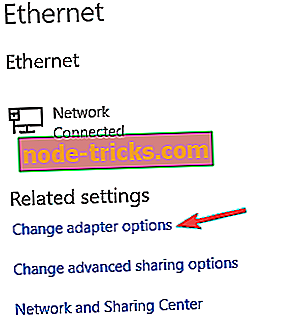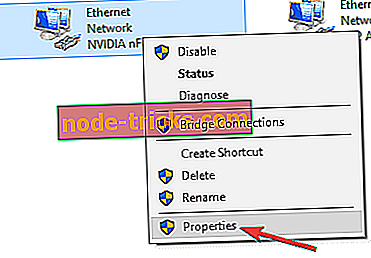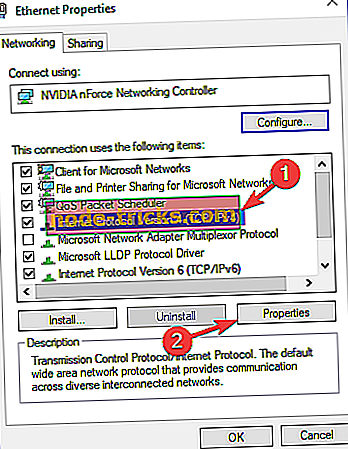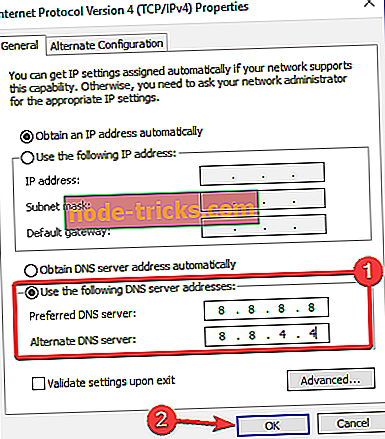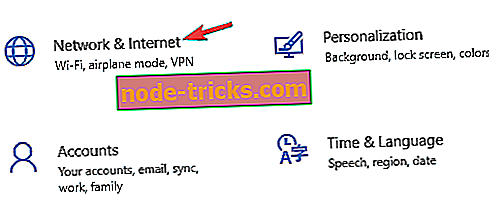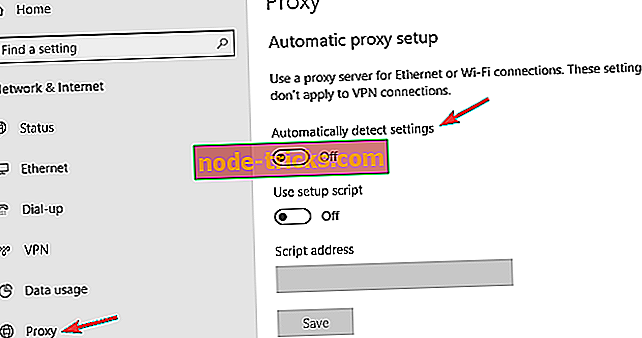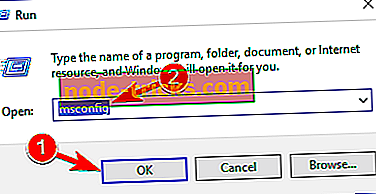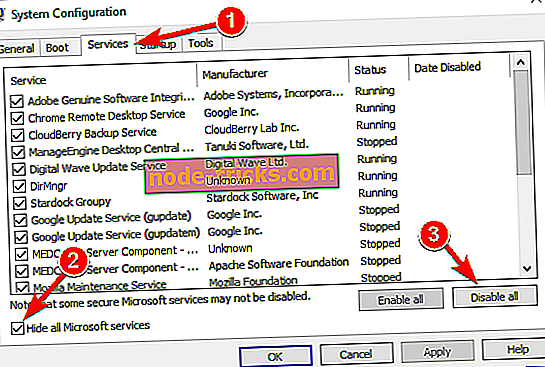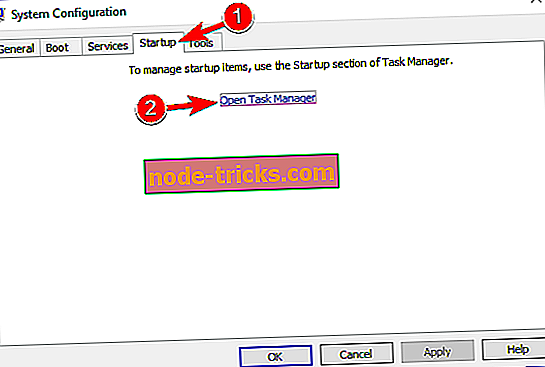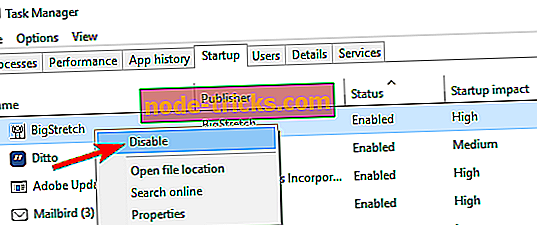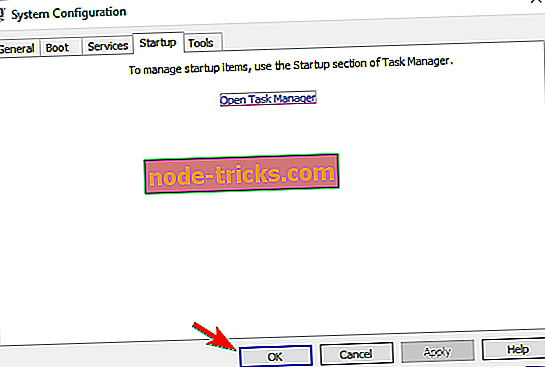Labot: “Attālinātais savienojums netika veikts” Windows 10 kļūda
VPN (virtuālie privātie tīkli) ir rīki, kas tiek izmantoti, lai ārējām struktūrām būtu grūtāk izsekot jūsu pārlūkošanas uzvedību, apejot cenzūru. Lai gan tās parasti ir uzticamas, viena kļūda, kas var rasties, izveidojot savienojumu ar VPN, ir “ Attālinātais savienojums netika veikts, jo attālās piekļuves servera nosaukums nav atrisināts ”. Tas ir, kā jūs varat noteikt "attālo savienojumu nav veikts" VPN kļūda operētājsistēmā Windows 10.
Kā noteikt tālvadības savienojumu, Windows 10 sistēmā netika pieļauta kļūda?
Attālā savienojuma kļūda var izraisīt daudzas problēmas jūsu datorā, un, runājot par šo problēmu, šeit ir dažas līdzīgas kļūdas, par kurām lietotāji ziņoja:
- Attālais savienojums netika veikts, jo attālās piekļuves servera nosaukums nav atrisināts - šī problēma var rasties jūsu VPN dēļ. Ja rodas šī problēma, pārliecinieties, vai esat pārbaudījis VPN iestatījumus un redzams, vai tas palīdz.
- Tālvadības savienojums netika veikts, jo VPN tuneļi neizdevās Windows 10 - tas ir vēl viens šīs problēmas variants. Ja rodas šī problēma, mēģiniet atspējot pretvīrusu vai ugunsmūri un pārbaudīt, vai tas palīdz.
- Savienojums ar attālo piekļuvi netika veikts, jo modems netika atrasts - lietotāju uzskata, ka šī kļūda var rasties jūsu DNS dēļ, tāpēc mēģiniet mainīt DNS iestatījumus un pārbaudīt, vai tas atrisina problēmu.
- Attālinātais savienojums netika veikts kļūdā 800, 868 - blakus šim ziņojumam ir dažādi kļūdas kodi. Tomēr jums vajadzētu būt iespējai tos labot, izmantojot kādu no mūsu risinājumiem.
- Attālinātais savienojums tika liegts, tas ir beidzies, tika pārtraukts un tiek atkārtoti savienots. Šīs ir dažas bieži sastopamas problēmas, un vairumā gadījumu šīs problēmas izraisa jūsu konfigurācija. Lai atrisinātu problēmu, pārbaudiet konfigurāciju un pārbaudiet, vai tas palīdz.
1. risinājums - veiciet dubultkontroli resursdatora nosaukumu
Vispirms pārbaudiet, vai ievadāt pareizo resursdatora nosaukumu. Pārliecinieties, vai nav ievadīts kļūdains resursdatora nosaukums, lai ievadītu savienojumu ar VPN. Jūs varat arī izveidot VPN savienojumu ar savu servera IP adresi.
2. risinājums - Noskalojiet DNS un atiestatiet savienojumus ar komandu uzvedni
DNS (domēna vārda sistēma) nospiešana un tīkla iestatījumu atiestatīšana kopā ir viens no efektīvākajiem šīs VPN kļūdas labojumiem.
- Pirmkārt, atveriet komandu uzvedni, nospiežot taustiņu Win + X un izvēloties komandu uzvedni (Admin) .
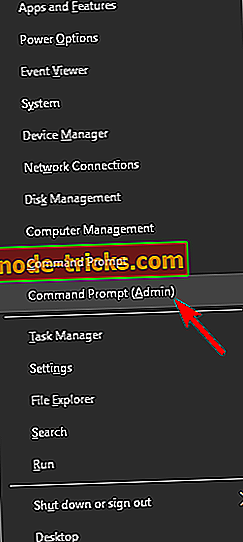
- Veiciet šādas komandas pa vienam:
- ipconfig / flushdns
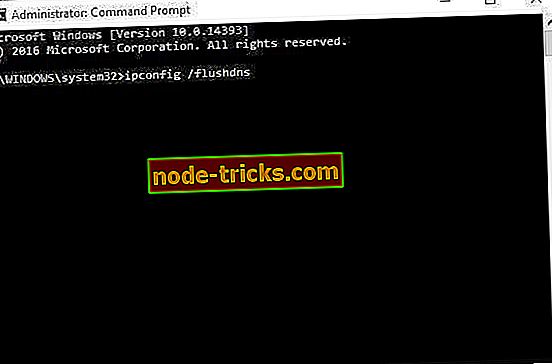
- ipconfig / registerdns
- ipconfig / release ' ipconfig / atjaunot
- netsh winsock reset
Pēc šo komandu palaišanas pārbaudiet, vai problēma ir atrisināta.
3. risinājums - aizveriet pretvīrusu programmatūru un ugunsmūri
Ja jūs turpināt saņemt attālo savienojumu, kļūdas ziņojums netika veikts, problēma var būt jūsu antivīruss vai ugunsmūris. Trešās puses pretvīrusu rīki dažreiz var traucēt Windows darbību un izraisīt šīs un citas kļūdas.
Lai atrisinātu problēmu, jums ir jāatslēdz dažas pretvīrusu funkcijas un jāpārbauda, vai tas palīdz. Ja problēma joprojām pastāv, iespējams, būs jāizslēdz jūsu antivīruss. Sliktākajā gadījumā jums, iespējams, būs jānoņem antivīruss un jāpārbauda, vai tas atrisina problēmu.
Ja pretvīrusu noņemšana atrisina problēmu, apsveriet iespēju pārslēgties uz citu pretvīrusu programmatūru. Tirgū ir daudz lielisku antivīrusu rīku, bet, ja vēlaties maksimālu drošību, apsveriet iespēju izmantot Bitdefender .
4. risinājums - atspējojiet ugunsmūri
Ugunsmūris ir lielisks drošības līdzeklis, bet dažreiz ugunsmūris var izraisīt tālvadības savienojuma kļūdas parādīšanos. Ja rodas šī problēma, iespējams, jūsu ugunsmūris varēs īslaicīgi atspējot.
Lai to izdarītu, rīkojieties šādi:
- Nospiediet Windows taustiņu + S un ievadiet ugunsmūri . Tagad sarakstā izvēlieties Windows Defender ugunsmūri .
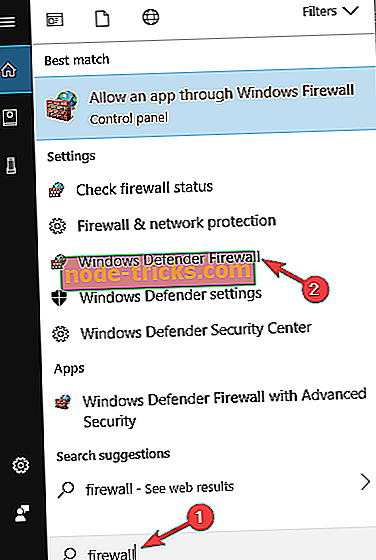
- Kad tiek atvērts Windows Defender ugunsmūra logs, izvēlieties Ieslēgt vai izslēgt Windows Defender ugunsmūri .
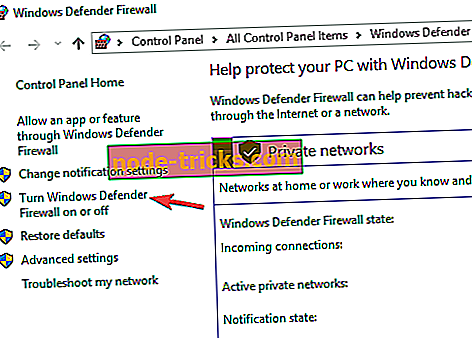
- Tagad izvēlieties Izslēgt Windows Defender ugunsmūri (nav ieteicams) gan privātiem, gan publiskiem tīkliem. Noklikšķiniet uz Labi, lai saglabātu izmaiņas.
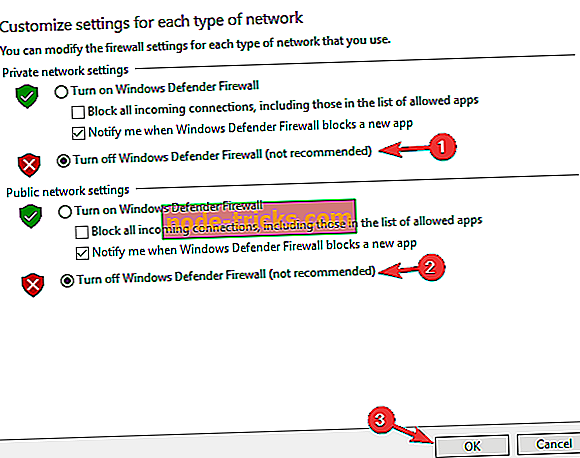
Pēc tam jūsu ugunsmūris ir pilnībā jāizslēdz. Tagad pārbaudiet, vai problēma joprojām pastāv. Ja problēma netiek parādīta, tas nozīmē, ka jūsu ugunsmūris nav pareizi konfigurēts. Lai atrisinātu problēmu, ir jāaktivizē ugunsmūris un jāpārbauda konfigurācija.
5. risinājums - nomainiet savu DNS
Pēc lietotāju domām, jūs varat novērst problēmu ar tālvadības savienojumu netika ziņots vienkārši, mainot DNS. Lai mainītu DNS, jums jādara šādi:
- Ar peles labo pogu noklikšķiniet uz tīkla ikonas uzdevumjoslā un izvēlnē atlasiet savu tīklu.
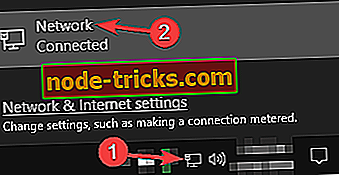
- Tagad noklikšķiniet uz Mainīt adaptera opcijas .
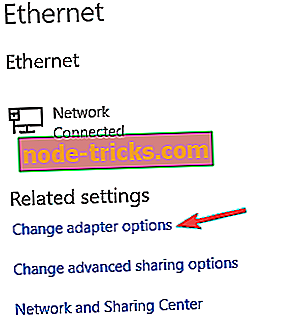
- Tagad parādīsies visu datora tīkla savienojumu saraksts. Ar peles labo pogu noklikšķiniet uz tīkla savienojuma un izvēlieties Rekvizīti .
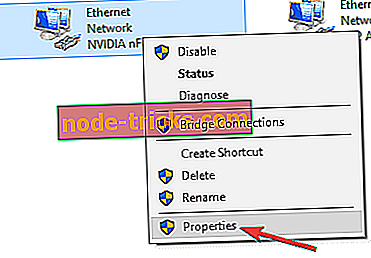
- Atlasiet 4. interneta protokola versiju (TCP / IPv4) un noklikšķiniet uz Rekvizīti .
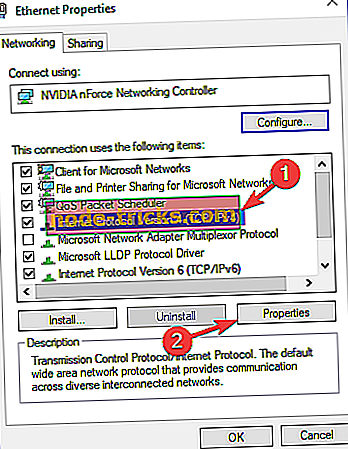
- Tagad izvēlieties Izmantot šādas DNS servera adreses un ievadiet 8.8.8.8 kā vēlamo DNS serveri un 8.8.4.4 kā alternatīvo DNS serveri . Tagad noklikšķiniet uz OK, lai saglabātu izmaiņas.
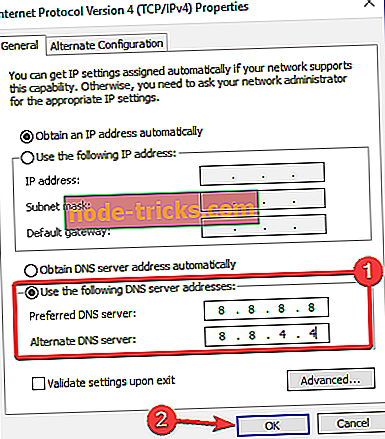
Pēc tam jūs izmantosiet Google DNS un problēma ir jāatrisina. Ja vēlaties, izmantojot šo metodi, varat izmantot arī OpenDNS vai jebkuru citu DNS.
6. risinājums - restartējiet RasMan procesu
Daudzi lietotāji ziņoja, ka nav izveidots attālais savienojums . Lai atrisinātu problēmu, ir nepieciešams, lai jūs atsāktu šo procesu. Tas ir salīdzinoši vienkāršs, un jūs to varat izdarīt, veicot šādas darbības:
- Atveriet komandu uzvedni kā administratoru.
- Kad tiek atvērta komandu uzvedne, ievadiet šādas komandas:
- netraucēt RasMan
- neto sākums RasMan
Pēc šo divu komandu palaišanas RasMan process tiks atsākts, un jautājums ir pilnībā jāatrisina.
7. risinājums - atspējojiet starpniekserveri
Daudzi lietotāji izmanto starpniekserveri, lai aizsargātu viņu privātumu tiešsaistē, bet dažreiz starpniekserveris var izraisīt tālvadības savienojuma kļūdas parādīšanos. Lai novērstu problēmu, ieteicams atspējot starpniekserveri. Tas ir salīdzinoši vienkāršs, un jūs to varat izdarīt, veicot šādas darbības:
- Atveriet lietotni Iestatījumi un dodieties uz Network & Internet .
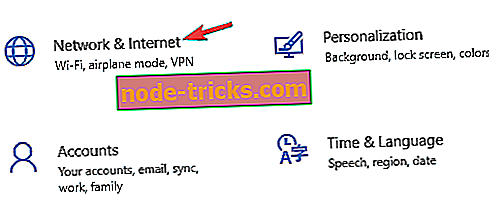
- Izvēlies Proxy no izvēlnes kreisajā un labajā rūtī atspējojiet visas opcijas.
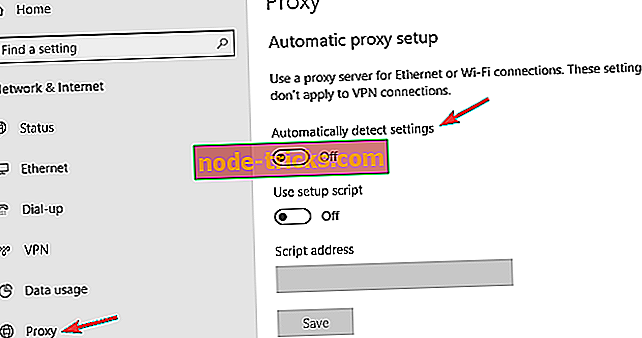
Pēc starpniekservera atspējošanas pārbaudiet, vai problēma ir atrisināta.
8. risinājums - veiciet tīru boot
Dažreiz trešo pušu lietojumprogrammas vai pakalpojumi var traucēt Windows darbību un izraisīt šo un citu kļūdu parādīšanos. Lai atrisinātu problēmu, datoram ir jāaktivizē režīmā Clean boot. Tas ir diezgan vienkārši, un jūs varat to darīt, veicot šādas darbības:
- Nospiediet Windows taustiņu + R un ievadiet msconfig . Tagad nospiediet taustiņu Enter vai noklikšķiniet uz Labi .
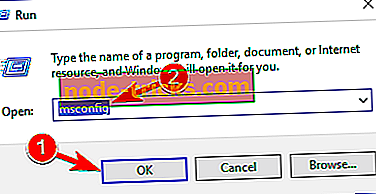
- Tagad atvērsies sistēmas konfigurācijas logs. Atveriet cilni Pakalpojumi un pārbaudiet Slēpt visus Microsoft pakalpojumus . Tagad noklikšķiniet uz Atspējot visu pogu.
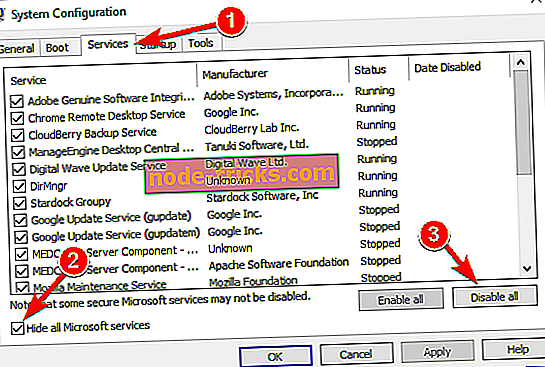
- Virzieties uz Startēšanas logu un noklikšķiniet uz Atvērt uzdevumu pārvaldnieku .
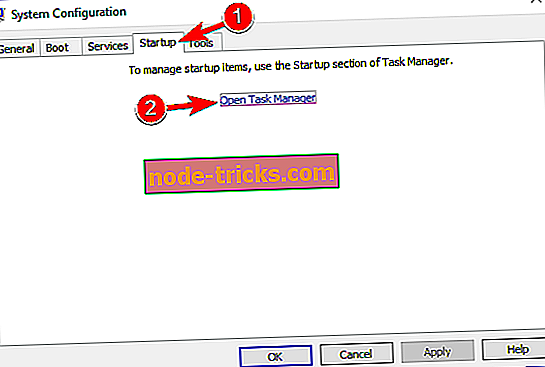
- Tas k Ma nager tagad atvērsies un jūs redzēsiet startēšanas lietotņu sarakstu. Ar peles labo pogu noklikšķiniet uz katra ieraksta sarakstā un izvēlnē atlasiet Atspējot .
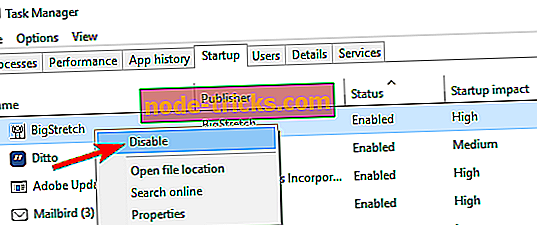
- Pēc visu startēšanas lietotņu atspējošanas atgriezieties sistēmas konfigurācijas logā un noklikšķiniet uz Lietot un Labi un restartējiet datoru.
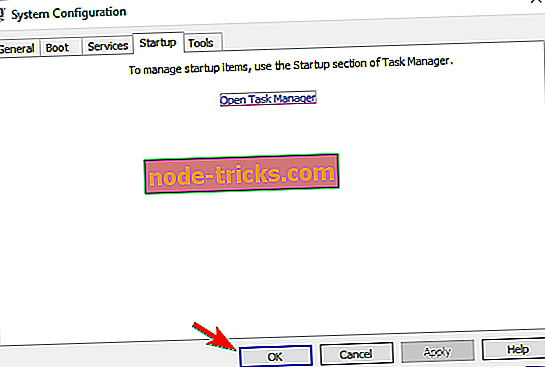
Kad dators tiek restartēts, pārbaudiet, vai problēma joprojām pastāv. Ja tā nav, jums ir jāiespējo invalīdu pakalpojumi un lietotnes pa vienam, līdz atrodat cēloni. Tiklīdz jūs atradīsiet problemātisko lietojumprogrammu, jums tas ir jānoņem, vēlams ar tādu programmatūru kā IOBit atinstalētājs, lai pastāvīgi atrisinātu šo problēmu.
Lai iegūtu sīkāku informāciju par to, kā var novērst VPN kļūdas, skatiet šo Windows pārskata rakstu.